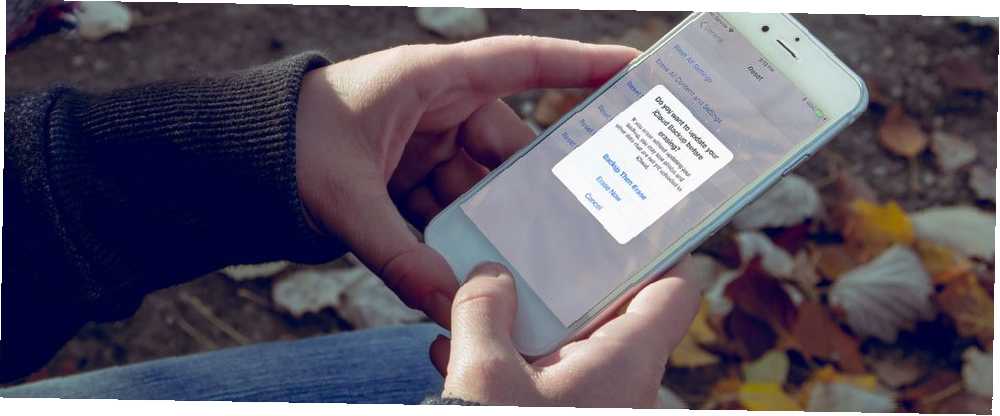
Peter Holmes
0
3628
864
Ať už prodáváte své zařízení, nebo chcete dát nový život do života, resetování vašeho iPhone nebo iPadu na tovární nastavení je jednoduchý, ale důležitý úkol. Zde je kompletní průvodce továrním resetováním a jak to bezpečně provést.
Připravte svůj iPhone nebo iPad na tovární nastavení
Před resetováním zařízení iPhone nebo iPad na tovární nastavení je třeba provést několik kroků. Budete jej muset zálohovat, vypnout funkci Najít můj iPhone a pokud nemáte jiné zařízení Apple nebo způsob, jak potvrdit přihlášení, deaktivujte dvoufaktorové ověřování Apple Jak chránit svůj účet Apple pomocí dvoufaktorového ověření Chraňte svůj účet Apple pomocí dvoufaktorového ověřování Dvoufaktorová autentizace společnosti Apple vám umožňuje chránit vaše Apple ID pomocí zařízení iOS nebo Mac. Zde je návod, jak to nastavit a zajistit, abyste se nedostali uzamčení. .
Jak zálohovat váš iPhone nebo iPad
Před resetováním zařízení na tovární nastavení byste měli zálohovat data iOS. Jak zálohovat iPhone a iPad Jak zálohovat iPhone a iPad Co byste dělali, kdybyste ztratili iPhone zítra? Musíte mít plán zálohování a my vám ukážeme, jak zálohovat do iCloud nebo iTunes. . Díky tomu můžete snadno obnovit nebo přesunout své kontakty, aplikace a nastavení do nového iPhone nebo iPad.
Můžete zálohovat svá data přímo na iPhonu nebo iPadu nebo připojením zařízení k počítači s nainstalovaným iTunes. Proces v telefonu je mnohem jednodušší, ale vyžaduje značné množství prostoru iCloud Je konečně čas na nákup dalšího úložiště iCloud? Je konečně čas nakoupit více úložiště iCloud? Nyní, když jsou náklady na úložiště iCloud podstatně nižší, než tomu bylo dříve, může být čas upgradovat za 5 GB. .
Zálohování iCloud:
Chcete-li zálohovat váš iPhone nebo iPad, budete se chtít ujistit, že jste připojeni k Wi-Fi. Tato metoda se bude mírně lišit v závislosti na používané verzi systému iOS.
Pokud používáte iOS 10.2 nebo dříve:
- Jít do Nastavení > iCloud > Zálohování.
- Pokud ještě není zapnutý, zapněte jej iCloud Backup.
- Klepněte na Zpět nahoru.
Pokud používáte iOS 10.3 nebo novější:
- Jít do Nastavení a klepněte na své jméno v horní části seznamu možností. Poté vyberte iCloud.
- Pokud jste zařízení v minulosti zálohovali, měli byste vidět seznam aplikací využívajících úložiště iCloud. Přejděte dolů na konec seznamu a klepněte na iCloud Backup. Pokud jste se dosud nezálohovali, ujistěte se, že iCloud Backup je na této stránce povoleno.
- Klepněte na Zpět nahoru.
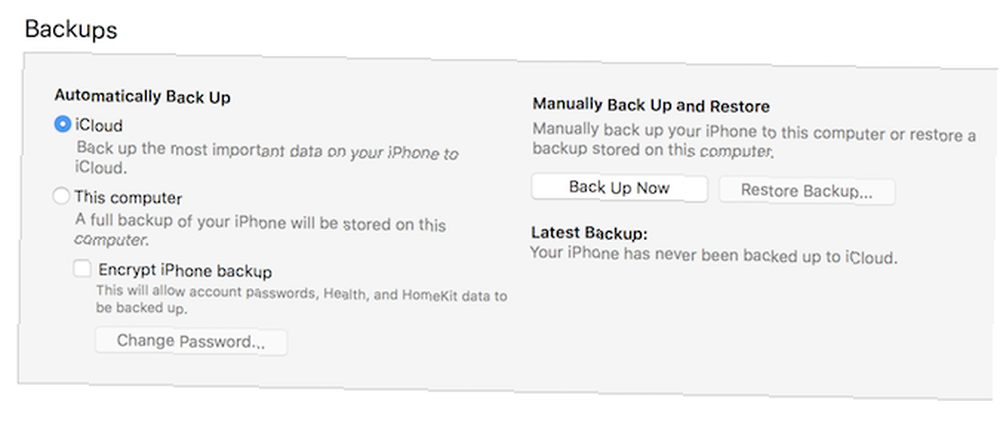
Poznámka: Pokud máte v úmyslu zálohovat vaše data Zdraví a Homekit, musíte také zkontrolovat Zašifrujte zálohu [zařízení] a zadejte heslo.
Zakázat funkci Najít můj iPhone / iPad
Předtím, než budete moci pokračovat v mazání zařízení, musíte funkci Najít můj iPhone deaktivovat.
Pokud používáte iOS 10.2 nebo dříve:
- Jít do Nastavení > iCloud > Najdi můj iPhone (nebo Najděte můj iPad).
- Přepnout Najdi můj iPhone nebo Najděte můj iPad vypnuto.
- Budete vyzváni k zadání hesla iCloud, abyste je vypnuli.
Pokud používáte iOS 10.3 nebo novější:
- Jít do Nastavení a klepněte na své jméno v horní části seznamu možností. Poté vyberte iCloud.
- Přepnout Najdi můj iPhone (nebo Najít můj iPad) vypnuto.
- Budete vyzváni k zadání hesla iCloud, abyste je vypnuli.
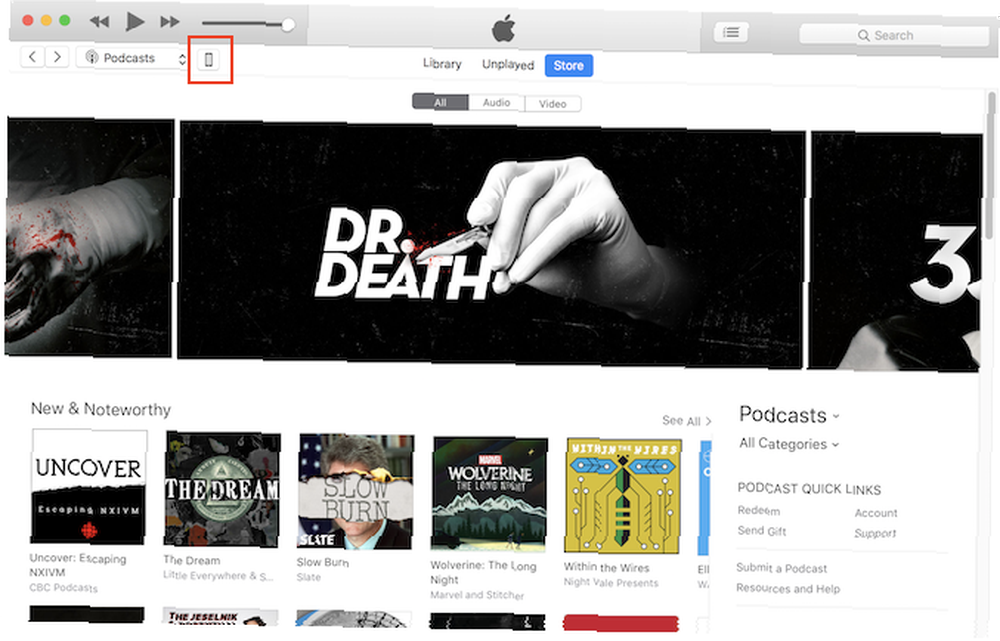
Na souhrnném panelu klikněte na Obnovit [zařízení].
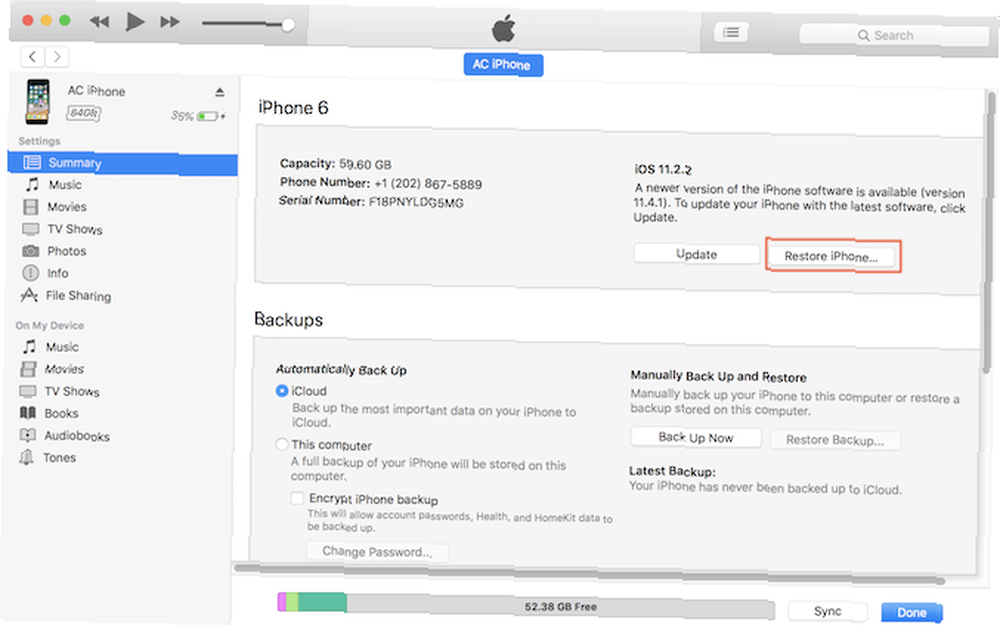
Budete vyzváni k zálohování zařízení. Pokud jste ji právě zálohovali, můžete kliknout Nezálohujte. (Pokud jste se nezálohovali, je to dobrá příležitost k tomu.)
Klikněte na Obnovit (nebo Obnovení a aktualizace pokud je k dispozici nová verze systému iOS) k potvrzení.
Jak obnovit zálohu
Nyní, když se váš iPhone nebo iPad cítí zcela nový, můžete obnovit zálohu Jak obnovit váš iPhone nebo iPad ze zálohy Jak obnovit svůj iPhone nebo iPad ze zálohy Zde je vše, co potřebujete vědět, kdy je čas obnovit váš iPhone z zálohování. Zde jsou nejlepší metody, tipy a další. pomocí iTunes nebo iCloud.
Znovu to můžete provést přímo na vašem zařízení nebo pomocí iTunes.
Obnovení na vašem zařízení
Když se váš iPhone nebo iPad znovu zapne, měli byste vidět Ahoj obrazovka, která vás vyzve k nastavení zařízení. Poté, co vyberete ruční nastavení telefonu a připojení k síti Wi-Fi, postupujte podle pokynů na obrazovce, dokud se nedostanete na ikonu Aplikace a data krok. Odtud:
- Vybrat Obnovení ze zálohy iCloud.
- Přihlaste se ke svému účtu iCloud pomocí Apple ID, které jste použili k vytvoření zálohy.
- Vyberte nejnovější zálohu a postupujte podle pokynů na obrazovce pro volby týkající se Poziční služby, Siri, Analýza aplikací, a další nastavení. Můžete být také vyzváni k zadání starého hesla.
- Po obnovení zálohy si můžete prohlédnout indikátor průběhu, který vám také ukáže zbývající čas do dokončení obnovy.
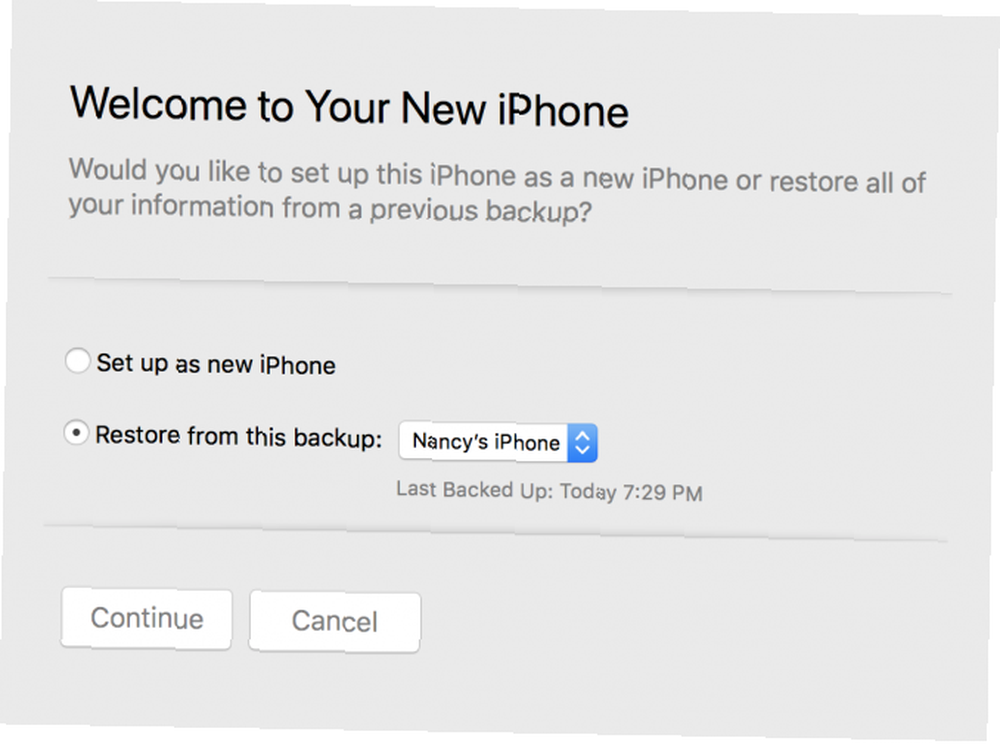
Vyberte poslední zálohu a klikněte na Pokračovat. Obnovení začne a na iTunes si můžete prohlédnout, jak dlouho to bude trvat.
Po dokončení obnovy se zařízení restartuje. Chcete-li telefon znovu začít používat, musíte se ručně připojit k síti Wi-Fi a přihlásit se pomocí Apple ID.
Váš iPhone, Obnoveno
To je vše, co potřebujete k obnovení továrního nastavení zařízení iPhone nebo iPad. Není to těžké a pokud jste zálohovali, můžete vše obnovit relativně snadno.
Pokud jste však zapomněli přístupový kód pro iOS Zapomněli jste svůj přístupový kód pro iPhone nebo iPad? Zde je návod, jak obnovit heslo! Zapomněli jste heslo pro váš iPhone nebo iPad? Zde je návod, jak obnovit heslo! Zapomněli jste přístupový kód pro iPhone nebo iPad a zařízení je deaktivováno? Zde je návod, jak odemknout deaktivovaný iPhone nebo iPad a obnovit data. , proces je o něco složitější. Budete-li chtít znovu získat přístup k vašemu zařízení, budete muset vstoupit do režimu zotavení. Další pomoc naleznete v našich průvodcích v této příručce.











